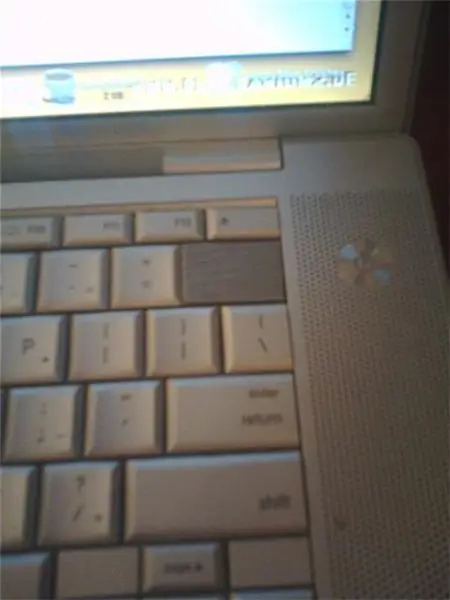
Obsah:
- Autor John Day [email protected].
- Public 2024-01-30 08:24.
- Naposledy změněno 2025-01-23 14:38.
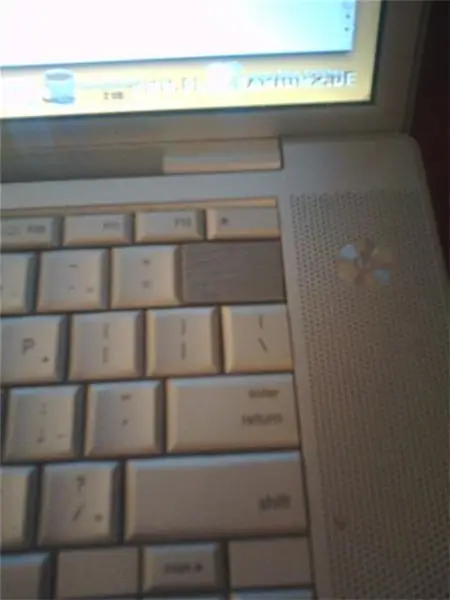
Asi před čtyřmi měsíci jsem rozlil pivo na klávesnici Macbooku Pro a zničil ji. Naštěstí byla ovlivněna pouze klávesnice. Počítač s externí klávesnicí jsem používal asi tři měsíce. Nakonec jsem zvedl další klávesnici z eBay za 90 $ (včetně poštovného). Při instalaci se ale samozřejmě muselo něco pokazit. Klávesnici jsem musel mírně ohnout, abych ji nainstaloval, a přitom mi vyskočila klávesa backspace, sestava nůžek a vše. Uprostřed toho všeho jsem se přestěhoval do nového bytu. Nakonec jsem tedy přišel o sestavu klíčů a nůžek. Vyvýšený gumový kontakt byl stále na svém místě, takže i přes to, jak nepohodlné bylo použití, jsem to udělal. Protože jsem už nechtěl utrácet peníze, rozhodl jsem se udělat něco, co bude fungovat a bude možné to vyměnit, protože cokoli je lepší než nic. Toto je také můj první návod, takže děkuji za přečtení!
Krok 1: Najděte nějakou lepenku
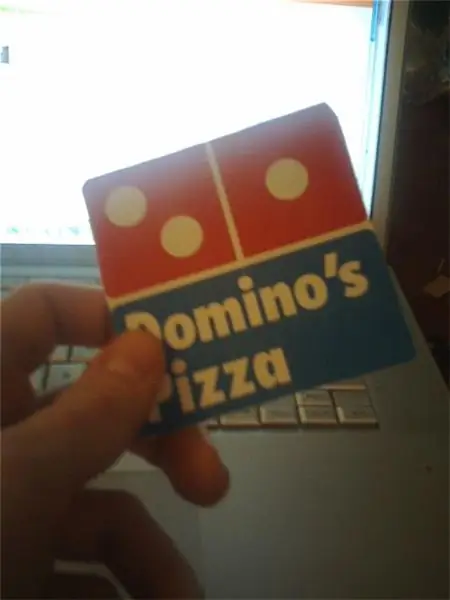
Nechtěl jsem používat běžnou lepenku, protože neseděla v jedné rovině s ostatními klávesami na klávesnici, takže jsem použil nějakou lepenku z Domino's boxu (miluji tyčinky skořice … mmmm). Jen se ujistěte, že to, co používáte, je dost tuhé.
Krok 2: Vyřízněte klíč

Stačí vystřihnout obdélníkový kus lepenky. Poté jej ořízněte, dokud nezapadne pěkně do prostoru kláves backspace.
Krok 3: Lepicí páska


Nyní vezměte kousek lepicí pásky a překryjte jednu stranu a přeložte okraje.
Krok 4: Stoupačky a provizorní kontakt

Jediné, co jsem zde udělal, je vzít malé proužky lepenky a přilepit je na všechny čtyři strany. Ujistěte se, že vám kousky lepenky nepřekáží v malých kovových montážních konzolách pro nůžkový mechanismus. Malý gumový kus, který tlačil dva kontakty k sobě, byl nakonec stržen, takže jsem udělal, že jsem vzal velmi malý proužek lepicí pásky a rozřezal ho na malé čtverečky. Stále jsem přidával další a další a každých pár kousků testoval klíč. Jakmile vám to přijde správné, máte hotovo!
Krok 5: Dokončení
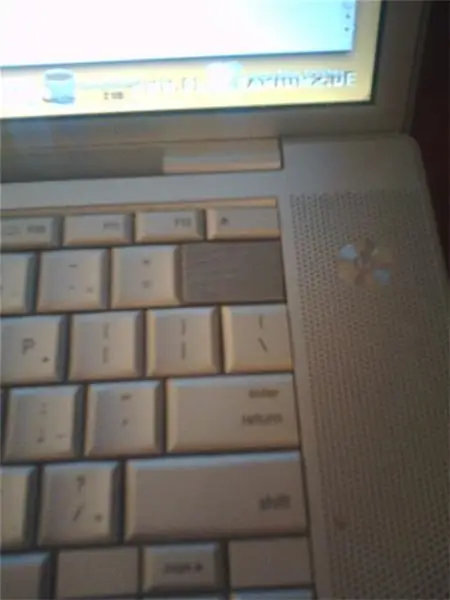
Jediná věc, kterou musíte udělat, je zarovnat klíč a vložit jej. Do každého malého lepenkového proužku můžete vložit kapku lepidla. Jen se ujistěte, že když jej stisknete, nezůstane dole. Mějte na paměti, že se jedná pouze o dočasnou opravu. Může to trvat jeden den nebo navždy. Děkuji za přečtení a pokud máte nějaké návrhy, dejte mi vědět. -edt
Doporučuje:
3D klíč s dvojitým pádlem Cw (566 g.): 21 kroků (s obrázky)

3D klíč s dvojitým pádlem Cw (566 g.): Dosud mít přesný, měkký a těžký dvojitý pádlový klíč znamenalo utratit spoustu peněz. Mým záměrem při navrhování tohoto klíče bylo udělat pádlo: a)- levné --- je vyrobeno z plastu se standardní 3D tiskárnoub)- trvanlivé --- použil jsem míč
Klíč USB Arduino Morse Code: 6 kroků

USB klíč Arduino Morseova abeceda: Chtěli jste někdy psát na počítači pomocí morseovky nebo se učit/učit morseovku? Jste na správné stránce! Pro mé další projekty navštivte můj web calvin.sh
Alternativní klíč RFID pro zabezpečení kola: 7 kroků (s obrázky)

Alternativní klíč RFID pro zabezpečení kol: Pro zabezpečení kol je k dispozici pouze spínač zámku zapalování. A zloděj ho může snadno hacknout. Tady přicházím s DIY řešením. Je to levné a snadno se staví. Je to alternativní klíč RFID pro zabezpečení kol. Pojďme to udělat
DIY Windows Přihlašovací klíč: 5 kroků

DIY Windows Přihlašovací klíč: Máte dost oken, která vás žádají o heslo při každém přihlášení? Můžete si nastavit PIN; je snadné si to pamatovat, že? Není to ale tak bezpečné, zejména pokud používáte notebook na veřejnosti, je snazší ho chytit než
Proměňte obyčejný USB klíč na bezpečný USB klíč: 6 kroků

Proměňte obyčejný USB flash disk na bezpečný USB flash disk: V tomto Instructable se naučíme, jak z obyčejného USB flash disku udělat bezpečný USB flash disk. Vše se standardními funkcemi Windows 10, nic zvláštního a nic extra k zakoupení. Co potřebujete: USB flash disk nebo stick. Vřele doporučuji
